Как установить старую версию браузера для тестирования
Обновлено: 07.07.2024
Зачем? Тестировщикам – посмотреть, как работает сайт или веб-приложение в устаревшем, но еще популярном браузере. Программистам, которых засыпало ошибками из-за неподдерживаемого метода. И вам, раз читаете – значит актуально.
Где взять старый Opera
Где взять старый Firefox
У Mozilla так же есть репозиторий откуда можно скачать все версии Firefox для desktop и android (зеркала desktop и android ).
Команда Russian Mozilla Team ведет архив релизов на своем сайте.
Дополнительную информацию о более старых версиях Firefox можно получить на официальном сайте .
Где взять старый Google Chrome
Официально – нигде. Google не поддерживает старые версии браузера. Неофициально (на свой страх и риск) – в интернете на сайтах с архивными версиями, например здесь или здесь .
Но можно найти требуемую версию браузера Сhromium , на котором основан Google Chrome, однако сделать это, задача не тривиальная.
Для начала, в списке релизов найдите интересующую вас стабильную версию.

В репозитории chromium , перейдите в каталог с нужной платформой (доступны так же мобильные версии). Введите в фильтр значение Branch Base Position. Возможно, придется удалить последнюю цифру и найти похожее значение т.к. номера иногда совпадают не полностью. Поиск может занять некоторое время.

Затем скачайте искомую версию браузера.
Где взять старый Internet Explorer
Как и в случае с Google Chrome, официального репозитория у Microsoft со старыми версиями Internet Explorer нет. Неофициально можно скачать отсюда . Однако старый браузер на новую операционную систему вряд ли получится установить.
Правильный (легальный и бесплатный) способ использования браузеров Internet Explorer и Edge для разработки, тестирования или других нужд – использовать виртуальные машины с Windows от самой Microsoft с предустановленным браузером нужной версии.
- с официального сайта
- альтернативная ссылка
- зеркало IE11 для (RU x86) и IE11 (RU x64)
- зеркало IE11 для (ENG x86) и IE11 (ENG x64)
- зеркало IE11 для Windows 7 (RU x86) и IE11 для Windows 7 (RU x64)
Где взять старый Яндекс Браузер
К сожалению, только неофициальные репозитории: тут для Desktop и тут или тут для Android.
Облачные сервисы для тестирования браузеров
Если есть сложности с поиском и установкой старой версии браузера, на помощь придут облачные сервисы кросс-браузерного тестирования с богатым набором операционных систем и браузеров под них, включая мобильные.

Ниже примеры некоторых таких сервисов.
На этом всё. Но вы можете поддержать проект. Даже небольшая сумма поможет нам писать больше полезных статей.
Если статья помогла или понравилась, пожалуйста поделитесь ей в соцсетях.
Как администратор, вы можете разрешить некоторым пользователям протестировать работу веб-страниц и приложений в готовящейся к выходу версии браузера Chrome или попросить разработчиков протестировать версию Canary. Так можно проверить совместимость браузера с системами, оценить новые функции, например изменения в правилах, или выявить ошибки в новой версии.
Вы можете одновременно протестировать на компьютерах Microsoft ® Windows ® и Apple ® Mac ® все версии браузера Chrome: стабильную, бета, Canary и версию для разработчиков. В бета-версии новые функции Chrome доступны за 4–6 недель до выхода стабильной версии, в версии для разработчиков – за 9–12 недель. Canary – это экспериментальная версия браузера Chrome, которую рекомендуется тестировать только специалистам. Версии не обмениваются информацией об устройствах, на которых они установлены, и профилях пользователей, которые их тестируют.
Шаг 1. Установите несколько версий
Windows
- Чтобы установить стабильную версию, скачайте пакет Chrome для Windows. Он содержит все необходимые для развертывания файлы.
Информация о пакете приведена в статье Скачивание пакета Chrome Enterprise. - Чтобы протестировать разные версии браузера Chrome, скачайте файлы, необходимые для установки этих версий.
- Бета-версия: MSI-пакет бета-версии Chrome.
- Версия для разработчиков: онлайн-установщик этой версии Chrome.
- Версия Canary: онлайн-установщик этой версии Chrome.
- Скачайте и установите шаблон ADMX или ADM для редактора групповых политик Windows:
- Бета-версия: шаблон правил бета-версии Chrome.
- Версия для разработчиков или версия Canary: шаблон правил версии Chrome для разработчиков.
Примечание. Чтобы протестировать несколько версий сразу, необходим только шаблон правил версии для разработчиков.
- В редакторе групповых политик создайте правила для браузера Chrome в соответствии с потребностями вашей организации.
- Установите версии браузера Chrome на компьютерах Windows тестовой группы.
macOS
- Чтобы установить стабильную версию, скачайте браузер Chrome для Mac OS X.
- Чтобы протестировать разные версии браузера Chrome, скачайте файлы, необходимые для установки этих версий.
-
.
Примечание. Файл Beta.pkg будет выпущен позже. . .
Примечание. Правила, которые вы задаете для стабильной версии, также применяются и к другим версиям, установленным на компьютере одновременно со стабильной.
Шаг 2. Проверьте результаты
Для каждой версии браузера Chrome, которую вы хотите протестировать, выполните следующие действия:






Что пишут в блогах

Онлайн-тренинги
Что пишут в блогах (EN)
- Agile Testing Days 2021 - My Heart Is Full
- Balancing the Speaker Circuit
- Agile Testing Days 2021 – Part 1
- Automate for yourself first
- I’m now a Developer Advocate!
- Keeping the Customer Satisfied
- Lessons Learned in Finding Bugs
- Workshop on Built-in Quality at the Agile Testing Days
- Increasing Understanding of Modern (Exploratory) Testing
- The George Foreman Heuristic for Quality
Разделы портала
Про инструменты
Автор: Татьяна Бирюкова
Как часто заказчики ПО хотят, чтобы их детище работало у любого пользователя, в любых условиях и окружениях? Здесь будет уместен ответ — всегда. Что же скрывается за этой фразой? Что именно требуется для проверки от тестировщика? И как он будет воплощать требования в жизнь?
Не секрет, что WEB-приложения имеют отличия от десктопных. Самое главное отличие и опасение — это то, что мы не знаем, в каком браузере и уж тем более — в какой версии этого браузера откроет приложение наш пользователь.

Сколько существует браузеров
Если вас спросят, сколько браузеров вы знаете, думаю, вы с уверенностью назовете не меньше пяти. А если вас спросить, сколько вообще существует браузеров — возможно, вы задумаетесь.

А если спросить об этом у Гугла? Ответ будет неоднозначный. Количество более-менее известных браузеров сейчас превышает 50 наименований. И возможно, прямо сейчас кто-то выпускает в сеть еще один, свой собственный. А давайте представим, что уже завтра этот “кто-то” выпустит обновление своего браузера. Как же в таких непростых условиях проверить всё?
Какие есть стандарты для создания браузеров

Но и тут есть подводные камни. Стандарты совершенствуются; новые версии браузеров, по крайней мере, стараются совершенствоваться. А старые версии? Мало кто занимается доработкой старых версий. Да вообще никто не занимается. Выпустили новую — и все счастливы. А пользователи, думаете, каждый день проверяют наличие обновлений своего браузера? Тоже вряд ли.
К тому же, не стоит забывать про разработчиков, которые пишут само приложение. Они тоже люди, могут ошибиться в коде, могут не посмотреть в стандарт — бывает всякое. Поэтому, к сожалению, стандарты — не панацея.
Как выбрать браузеры под ваше приложение
Теперь о тестировании. Прежде чем начать непосредственно тестировать то или иное web-приложение, тестировщик должен ознакомиться с требованиями, которые выдвигает заказчик. Бывает так, что в требованиях изначально прописано: “Наш продукт должен работать в браузерах Chrome, начиная с версии 43, и IE, начиная с версии 9”. Или же сам заказчик не может определиться и, конечно же, ему хочется охватить всё и всех. Ну а вдруг, его самый важный потенциальный клиент использует браузер Uran? И что тогда? Он не увидит его приложение вовсе?
Прежде чем тестировщик начнет устанавливать себе все браузеры мира на один компьютер или, наоборот, удалять ненужные 48, можно предложить заказчику провести исследование. Таким образом, тестирование пройдет быстрее и более углубленно. Приложение выйдет в свет раньше. Ну а сам заказчик потратит меньше денежных средств.

Для начала надо определить целевую аудиторию будущего приложения. Кто эти люди, где они живут? Исходя из этих данных в сети можно увидеть статистику использования браузеров — например, самые популярные браузеры Азии. Благодаря таким запросам можно увидеть очень интересные и даже неожиданные результаты. Ну а если приложение в каком-то виде уже существует, можно воспользоваться удобной статистикой от ГуглАналитикс и иметь свои конкретные данные.

Хочу показать вам некоторые сервисы по просмотру статистики:
-
— здесь можно посмотреть данные по каждому месяцу, отследить тенденции. Кроме непосредственно браузеров и их версий можно посмотреть данные по использованию ОС, по разрешениям экрана и мобильным платформам; — здесь собрана статистика по отдельным странам или сторонам света (Азия, Европа, Океания); — на этом сервисе можно самому составить список из интересующих Вас браузеров и их версий; — на Гугл Аналитикс можно будет посмотреть свою собственную статистику.
Как проводить кроссбраузерное тестирование
Тут на помощь приходят эмуляторы. Их тоже существует немало. С помощью одних, например, Browsershots, можно получить скриншоты реальных пользователей с нужных нам браузеров и их версий. С помощью других можно самому выполнять нужные нам действия в самом эмуляторе.

Я хочу рассказать про два из них, которые лично использовала в ходе своей работы.
Например, эмулятор IETester, разработанный специально под этот браузер. В соседних окнах эмулятора можно открыть одну и ту же страницу разными версиями браузера. Это очень удобно и наглядно. Путем сравнения двух соседних вкладок можно легко увидеть несоответствия в отображении. В моей практике эта программа меня не подводила. И вдогонку, еще один её несомненный плюс — программа полностью бесплатна и занимает совсем немного места.

Однако, есть мнения, что отображение в этом эмуляторе не соответствует действительности. Как быть в этой ситуации? Есть решение! Проверить в самом браузере. Если какой-то момент “прям смущает-смущает”, открывайте реальный браузер и смотрите.
Если, например, надо проверить в IE 10, а на компьютере уже есть IE 11? Удалять, переустанавливать, проверять — это неверное решение. Тут на помощь приходят виртуальные машины. Это как компьютер в компьютере.

Например, можно воспользоваться Vmware workstation. И иметь на рабочем компьютере одни версии браузеров, а на виртуальной машине — другие. Можно даже установить несколько таких машин на один компьютер, и после этого иметь под рукой много разного софта. Стоит заметить, что виртуальные машины тоже различаются:
-
— поддерживает работу с Windows и Linux; — только для Windows; — готова к установке Windows, Linux и MAC OS.
Другой эмулятор — Spoon. Им также можно пользоваться абсолютно бесплатно. Он включает в себя широкий выбор браузеров: Firefox, Chrome, Opera, Safari и их разные версии. Тоже довольно удобная программа, которая позволяет в разных окошках на одной странице сравнить разные браузеры.

Разнообразие инструментов для тестирования кроссбраузерности
Конечно, этими двумя программами выбор эмуляторов не ограничивается:
- есть платные Multibrowser и CrossBrowserTesting;
- есть бесплатные — например, Lunascape;
- есть с бесплатным пробным периодом — Browsera.
Каждый тестировщик знает и любит какие-то свои программки.

- делать скриншоты;
- тестировать в разных браузерах и ОС;
- записывать тесты и позже прогонять их на других нужных браузерах.
Кроме записи данный сервис может похвастаться полноценной работой в ОС: т.е., можно в рамках одного теста переключаться между браузерами, задавать разные адреса и даже открывать инструмент разработки.

На что важно обращать внимание при кроссбраузерном тестировании
А зачем вообще тестировщики проводят такое тестирование, что именно они хотят проверить? Как я уже говорила, браузеры — разные, движки, на которых они работают, тоже разные. А это значит, что одни и те же элементы могут отображаться по-разному. Ведь разработчикам во время написания приложения довольно сложно подстроиться сразу под все браузеры и учесть все их особенности.
WEB-приложения по-другому называют клиент-серверные приложения. Здесь клиентом выступает браузер, а сервером — веб-сервер. Браузер принимает от пользователя запрос, отправляет его на сервер. WEB-сервер обрабатывает запрос и передает ответ обратно в виде HTML-страницы. Браузер отрисовывает полученный код в страницу, которую мы с Вами в итоге и видим. То есть, непосредственно от браузера будет зависеть то, какой мы увидим страницу.
Тестировщики при таком виде проверок отслеживают отображение форм, полей, чекбоксов, шрифтов, но наибольшее внимание, конечно же, уделяется интерфейсу: ведь это то, что в первую очередь оценивают пользователи вашего приложения.
Существует множество различных браузеров с миллионами пользователей у каждого из них. Поэтому при создании веб-сайта или веб-приложения стоит проверить его совместимость со всеми имеющимися браузерами. При этом лучший и самый удобный способ сделать это — использовать кроссбраузерные инструменты проверки.
Если вы ищете подходящие решения, тогда взгляните на этот список надежных и комплексных инструментов для кроссбраузерной проверки.
Данные инструменты имеют разнообразные функции и удовлетворяют ряду потребностей в тестировании совместимости веб-сайтов.
BrowserShots
Один из первых кроссбраузерных тестовых сайтов, который позволяет вам тестировать ваш сайт в нескольких браузерах, включая некоторые старые версии, такие как Lynx, Konqueror и Seamonkey.
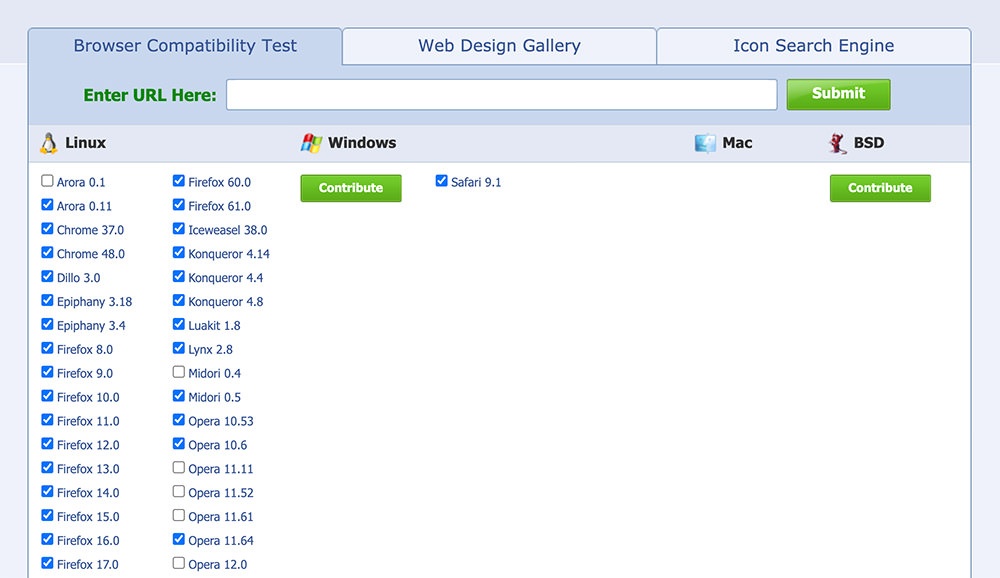
Инструмент создает скриншоты, чтобы показать, как ваш сайт отображается в разных браузерах. Единственным недостатком является то, что ваш сайт должен быть онлайн для тестирования при помощи этого инструмента.
Browser Sandbox
Это приложение для настольных компьютеров и планшетов, с помощью которого вы можете запускать несколько браузеров, например, нативные, без необходимости устанавливать виртуальную машину и операционную систему.
Он предоставляет широкий спектр браузеров, включая некоторые старые версии Internet Explorer, а также версию браузеров Canary или Development.
MultiBrowser
Настольное приложение с несколькими браузерами начиная от IE 7-11, Edge, Firefox и заканчивая последними версиями Chrome. Вы можете использовать его для тестирования своего сайта, как для настольных компьютеров, так и для мобильных устройств с помощью эмулятора и с возможностью запуска теста вручную или автоматически.
LambdaTest
Онлайн-сервис, где вы можете запускать кроссбраузерные тесты для разных платформ. Например, вы можете выбрать, тестировать ли ваш сайт в Firefox или Chrome, который работает на Windows, Linux или macOS.
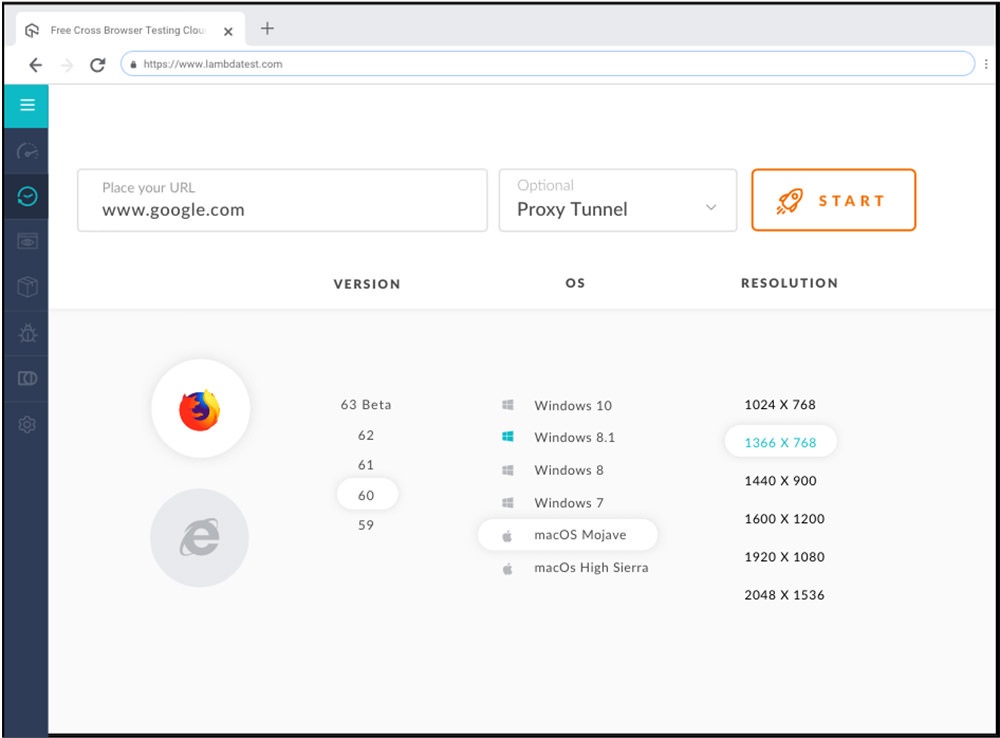
Он также предоставляет интегрированный инструмент отладки, инструмент геолокации и позволяет проводить тестирование на локальном сайте — функции, которые разработчики действительно оценят.
Experitest Cross Browser Testing
Этот инструмент позволяет вам проверить совместимость и производительность вашего сайта в различных средах. Он также упрощает интеграцию с такими сервисами, как Github, Gitlab, Jenkins, TravisCI и CircleCI, что позволяет оптимизировать рабочие процессы развертывания вашего веб-сайта.
BrowserStack
BrowserStack — одно из известных имен в кроссбраузерном тестировании, которое используется некоторыми крупными проектами с открытым исходным кодом, такими как jQuery и React.js, и содержит список сотен браузеров, мобильных устройств и стратегий тестирования, чтобы обеспечить работу ваших веб-сайтов в стольких средах, сколько возможно.
SauceLabs
SauceLabs предоставляет полный инструмент тестирования совместимости браузера для любого размера веб-сайта, будь то предприятие, малый или средний бизнес или развивающийся проект с открытым исходным кодом.
CrossBrowserTesting
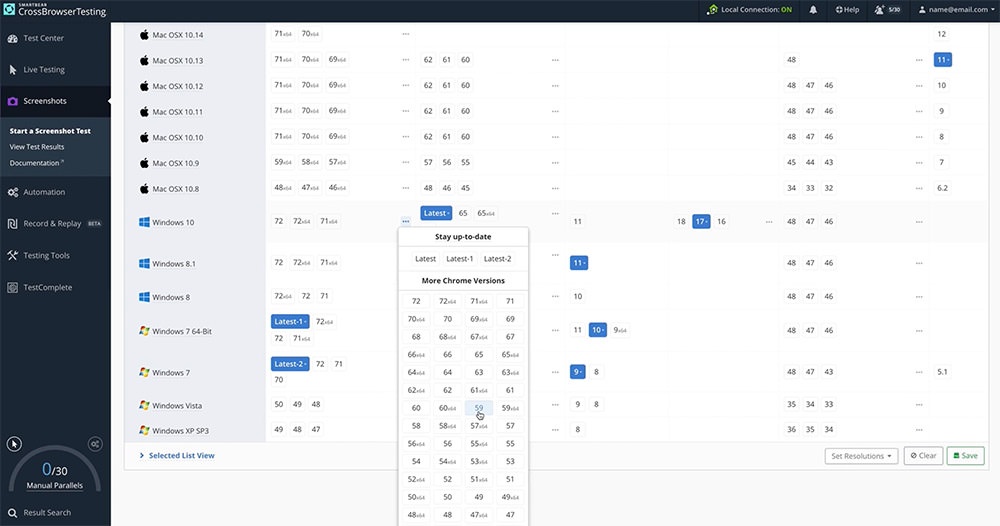
Без необходимости писать код, этот инструмент позволяет запускать автоматический тест совместимости как для общедоступных, так и для локальных сайтов в нескольких браузерах, а также делать скриншоты и видео о выполненных тестах.
TestingBot
TestingBot предоставляет полную стратегию тестирования для веб-сайтов, а также для нативных мобильных приложений. Так что вы можете не только вращать браузеры, но и запускать тест на реальном устройстве iOS или Android.
Browserling
Если вам нужно быстро и легко протестировать сайт в Internet Explorer, возможно, это и есть инструмент, который вы ищете.
Вы сможете легко и в интерактивном режиме протестировать ваш сайт в нескольких браузерах, включая старые, такие как Internet Explorer 10 и 11 и Safari 4 и 5.
Comparium
Comparium поставляется с бесплатным инструментом, который позволяет вам протестировать сайт, делая скриншоты в двух разных средах и сравнивая их рядом. Это простое в использовании веб-приложение, если вы хотите проводить быстрые и надежные тесты.
Puppeteer
Puppeteer — это модуль Node.js, который предоставляет API для взаимодействия с браузерами Chrome и Firefox.
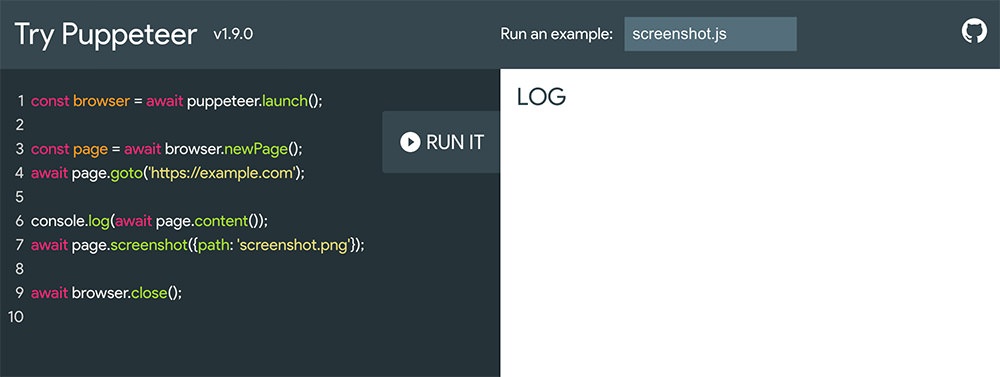
Вы можете использовать API для создания скриншота, создания PDF-файла сайта, автоматизации взаимодействия с пользователями, таких как заполнение форм и ввод с клавиатуры, а также общего автоматического тестирования вашего сайта.
Playwright
Playwright — это проект Microsoft, разработанный для автоматического тестирования браузера с помощью простого API. Помимо эмуляции взаимодействия с пользователем, он также может перехватывать сетевые запросы, эмулировать мобильные устройства, географическое местоположение и разрешения.
Playwright поддерживает браузер на базе Chromium, Firefox и Webkit (например, Safari).
Nightwatch.js
NightWatch.js модуль Node.js для сквозного тестирования. С помощью простого в использовании API вы можете проверить, содержит ли элемент определенный текст, является ли он видимым или скрытым, и даже проверить класс, идентификатор и свойства CSS.
Cypress
Cypress — это набор тестов, который делает сквозное тестирование и отладку современных веб-приложений простым и легким.
Мало того, что он выполняет тестирование, инструмент также записывает состояние для каждого выполненного теста. Вы можете вернуться к каждому из этих состояний и сравнить, как все изменилось между ними, что также делает отладку для веб-приложений более интуитивной.
WebDriverIO
Среда автоматизации тестирования Node.js. Он поддерживает множество библиотек JavaScript, таких как React.js, Vue и Angular.
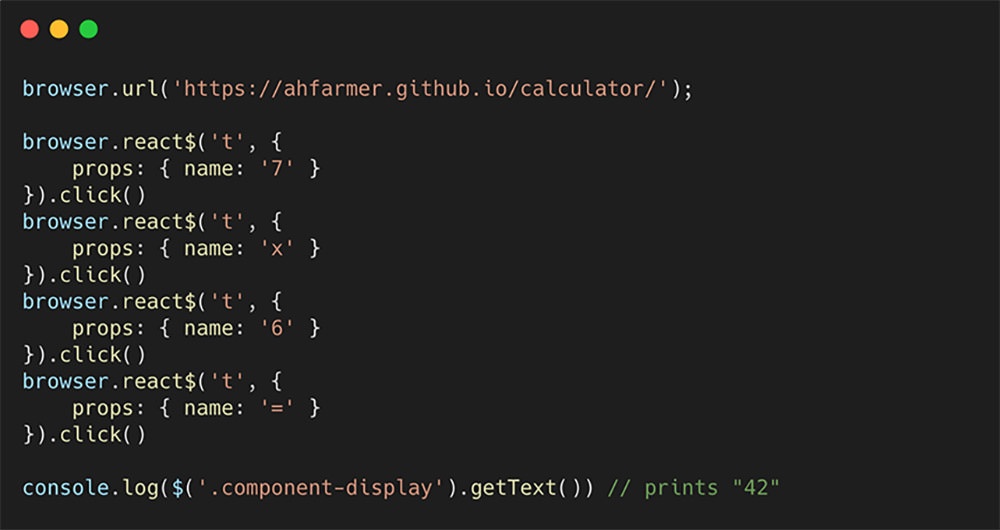
Поскольку он основан на W3C WebDriver и Chrome DevTools, стандартном и общепринятом протоколе, тест может выполняться локально или в облачной службе, такой как SauceLab, BrowserStack и TestingBot.
Selenium
Selenium — это своего рода основа инструментов автоматического тестирования браузеров. На самом деле он не предоставляет утилиты тестирования или фреймворка, но может быть расширен для его создания.
Фактически, многие тестовые фреймворки, приложения или сервисы, включая некоторые из инструментов, находящихся в этом списке, основаны на драйверах Selenium.
Читайте также:

